【vue+nodejs+mongodb项目上线】搭建nginx mysql php nodejs mongodb环境
来源:SegmentFault
时间:2023-01-17 10:49:59 323浏览 收藏
积累知识,胜过积蓄金银!毕竟在##column_title##开发的过程中,会遇到各种各样的问题,往往都是一些细节知识点还没有掌握好而导致的,因此基础知识点的积累是很重要的。下面本文《【vue+nodejs+mongodb项目上线】搭建nginx mysql php nodejs mongodb环境》,就带大家讲解一下MySQL、mongodb、nginx、PHP、Node.js知识点,若是你对本文感兴趣,或者是想搞懂其中某个知识点,就请你继续往下看吧~
项目上线 nginx mysql php 环境篇
环境配置
环境使用阿里云服务器:
找到阿里云的ecs实例 然后找到公网ip 59.110.143.210
使用xshell工具连接到服务器
如果没有xshell工具,请自己去下载
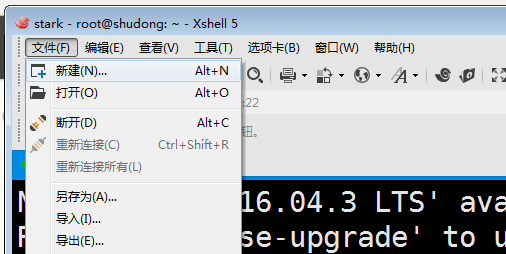
xshell使用方式
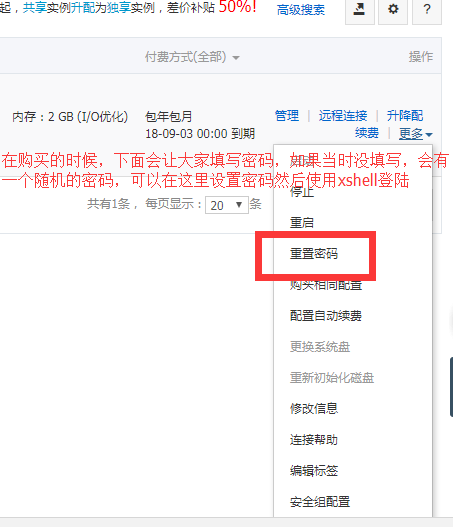
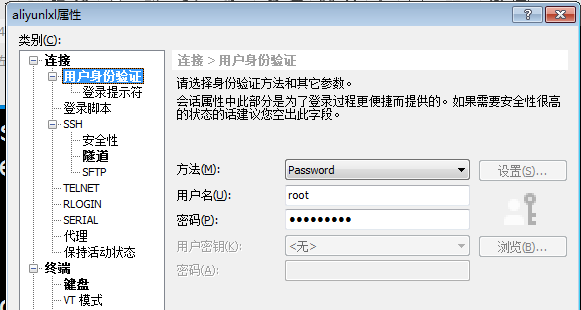
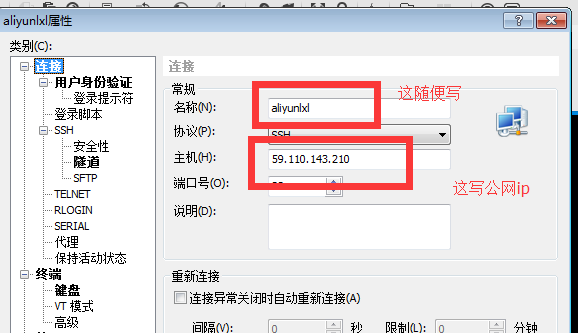
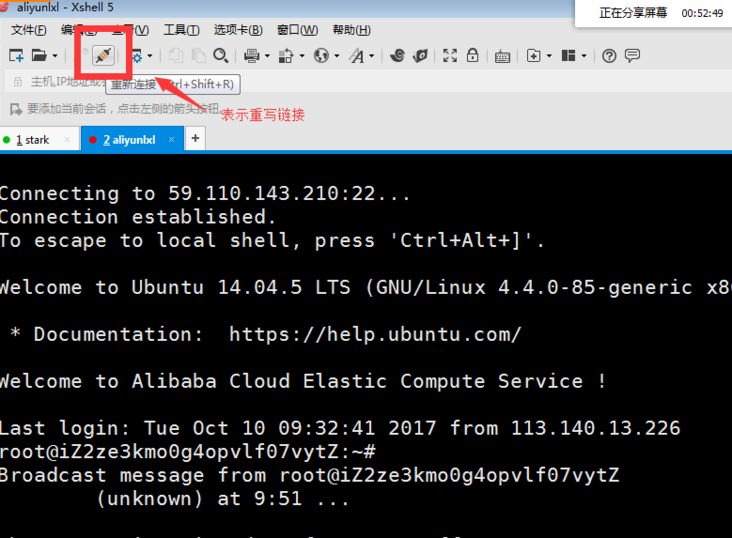
搭建lnmp环境
nginx mysql php Linux node mongodb
使用一键lnmp安装
wget -c http://soft.vpser.net/lnmp/lnmp1.4.tar.gz && tar zxf lnmp1.4.tar.gz && cd lnmp1.4 && ./install.sh lnmp
对上面的命令做解释
wget 是在Linux上面的 下载命令 后面跟资源 tar.gz 是一种压缩格式,一般应用在Linux上面 tar zxf lnmp1.4.tar.gz 解压这个压缩包 cd lnmp1.4 进入这个文件夹里面 ./install.sh lnmp 表示执行这个shell lnmp 是给这个shell传参
执行这个命令之后:
第一步:选择数据库
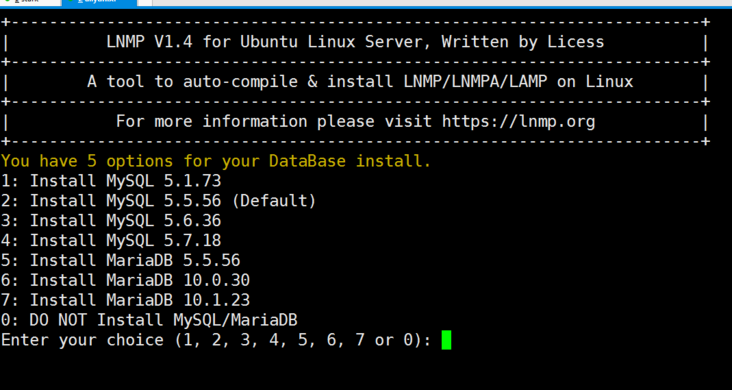
没有特殊情况,选择默认的数据库就好
此时想要选择默认的数据库,敲回车就好
第二步:输入数据库密码
需要输入mysql密码:
如果输入错误,不能按退格键,需要ctrl + backspace (退格键)
数万密码按回车
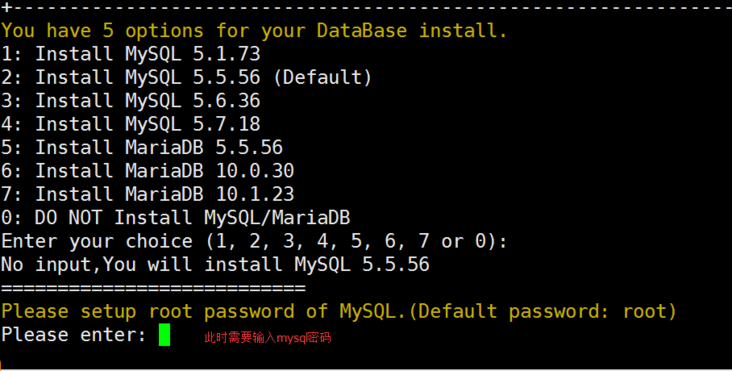
第三步:选择存储引擎
选择存储引擎,如果没有特殊情况,最好选择InnoDB,默认就是这个存储引擎,敲回车就好。

第四步:选择php版本
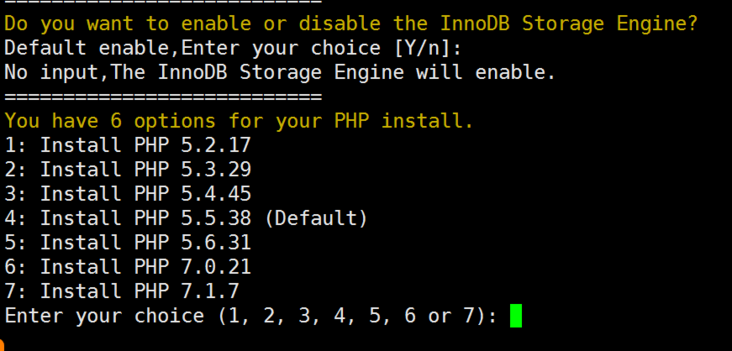
如果没有特殊要求,选择默认就好,这个php版本,自己规定。
选择默认敲回车就好
第五步:敲回车就好
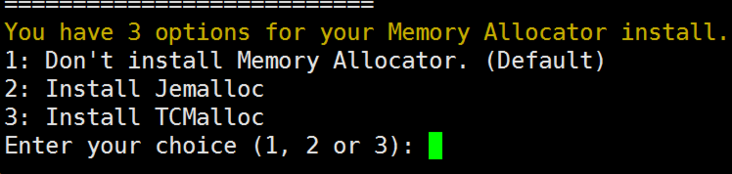
第六步:输入任何键继续安装

输入任何键就可以继续按照刚才那些选项安装了,如果不想安装请输入 ctrl + c 取消
总结:
只有mysql需要输入密码,其他一路回车就好。 最后安装大概需要27分钟左右的时间,此时可以重新打开一个窗口,去安装nodejs环境和mongodb环境。
Install lnmp takes 27 minutes.
最后安装完成,显示 enjoy it 说明安装成功
可以打开自己的 ip 在浏览器上面输入自己的ip
显示网页,则安装成功
59.110.143.210
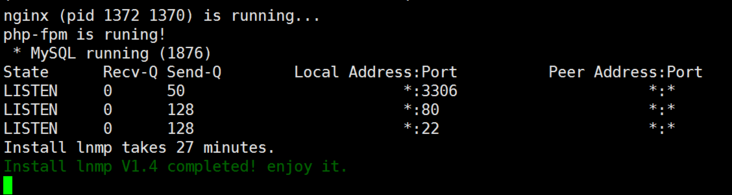
如果使用阿里云的服务器没有成功访问
>检测安全策略

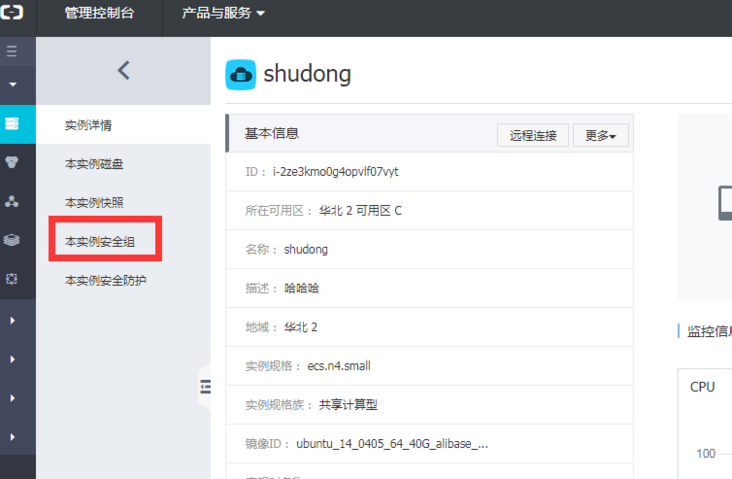

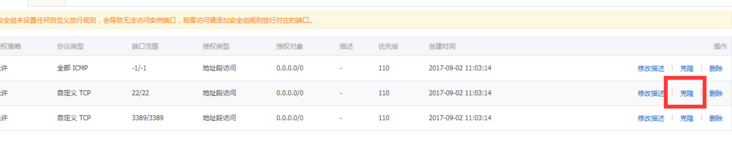
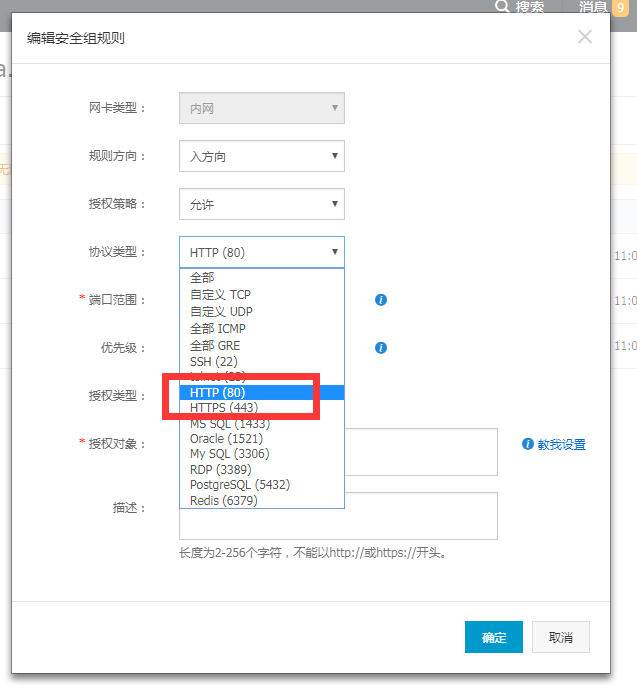
优先级选择1
配置成功后 在去访问ip
nodejs环境安装 下篇继续
今天关于《【vue+nodejs+mongodb项目上线】搭建nginx mysql php nodejs mongodb环境》的内容就介绍到这里了,是不是学起来一目了然!想要了解更多关于mysql的内容请关注golang学习网公众号!
声明:本文转载于:SegmentFault 如有侵犯,请联系study_golang@163.com删除
相关阅读
更多>
-
499 收藏
-
244 收藏
-
235 收藏
-
157 收藏
-
101 收藏
最新阅读
更多>
-
271 收藏
-
338 收藏
-
419 收藏
-
119 收藏
-
127 收藏
-
137 收藏
-
473 收藏
-
140 收藏
-
252 收藏
-
434 收藏
-
233 收藏
-
385 收藏
课程推荐
更多>
-

- 前端进阶之JavaScript设计模式
- 设计模式是开发人员在软件开发过程中面临一般问题时的解决方案,代表了最佳的实践。本课程的主打内容包括JS常见设计模式以及具体应用场景,打造一站式知识长龙服务,适合有JS基础的同学学习。
- 立即学习 543次学习
-

- GO语言核心编程课程
- 本课程采用真实案例,全面具体可落地,从理论到实践,一步一步将GO核心编程技术、编程思想、底层实现融会贯通,使学习者贴近时代脉搏,做IT互联网时代的弄潮儿。
- 立即学习 516次学习
-

- 简单聊聊mysql8与网络通信
- 如有问题加微信:Le-studyg;在课程中,我们将首先介绍MySQL8的新特性,包括性能优化、安全增强、新数据类型等,帮助学生快速熟悉MySQL8的最新功能。接着,我们将深入解析MySQL的网络通信机制,包括协议、连接管理、数据传输等,让
- 立即学习 500次学习
-

- JavaScript正则表达式基础与实战
- 在任何一门编程语言中,正则表达式,都是一项重要的知识,它提供了高效的字符串匹配与捕获机制,可以极大的简化程序设计。
- 立即学习 487次学习
-

- 从零制作响应式网站—Grid布局
- 本系列教程将展示从零制作一个假想的网络科技公司官网,分为导航,轮播,关于我们,成功案例,服务流程,团队介绍,数据部分,公司动态,底部信息等内容区块。网站整体采用CSSGrid布局,支持响应式,有流畅过渡和展现动画。
- 立即学习 485次学习
